picdrop | Best Photo Sharing Platform for Photographers / FAQs / Lightroom
Mit Scribbles können du und deine KundInnen Kommentare und Anmerkungen direkt in die Bilder zeichnen. Die Scribbles werden auf dem Bild angezeigt und zusammen mit einem Kommentar gespeichert und so für alle BesucherInnen der Galerie sichtbar.
Scribbles sind das perfekte Werkzeug, um Retusche-Wünsche an einer genauen Stelle zu markieren, Anweisungen für die Postproduktion zu bestimmten Bildbereichen zu hinterlassen oder ganz einfach, um Ideen und Gedanken ins Bild zu zeichnen.
Du kannst dabei entweder eine kreisrunde Markierung ins Bild setzen oder mit dem Stift deine ganz eigenen Formen frei einzeichnen.
So sehen Scribbles aus:
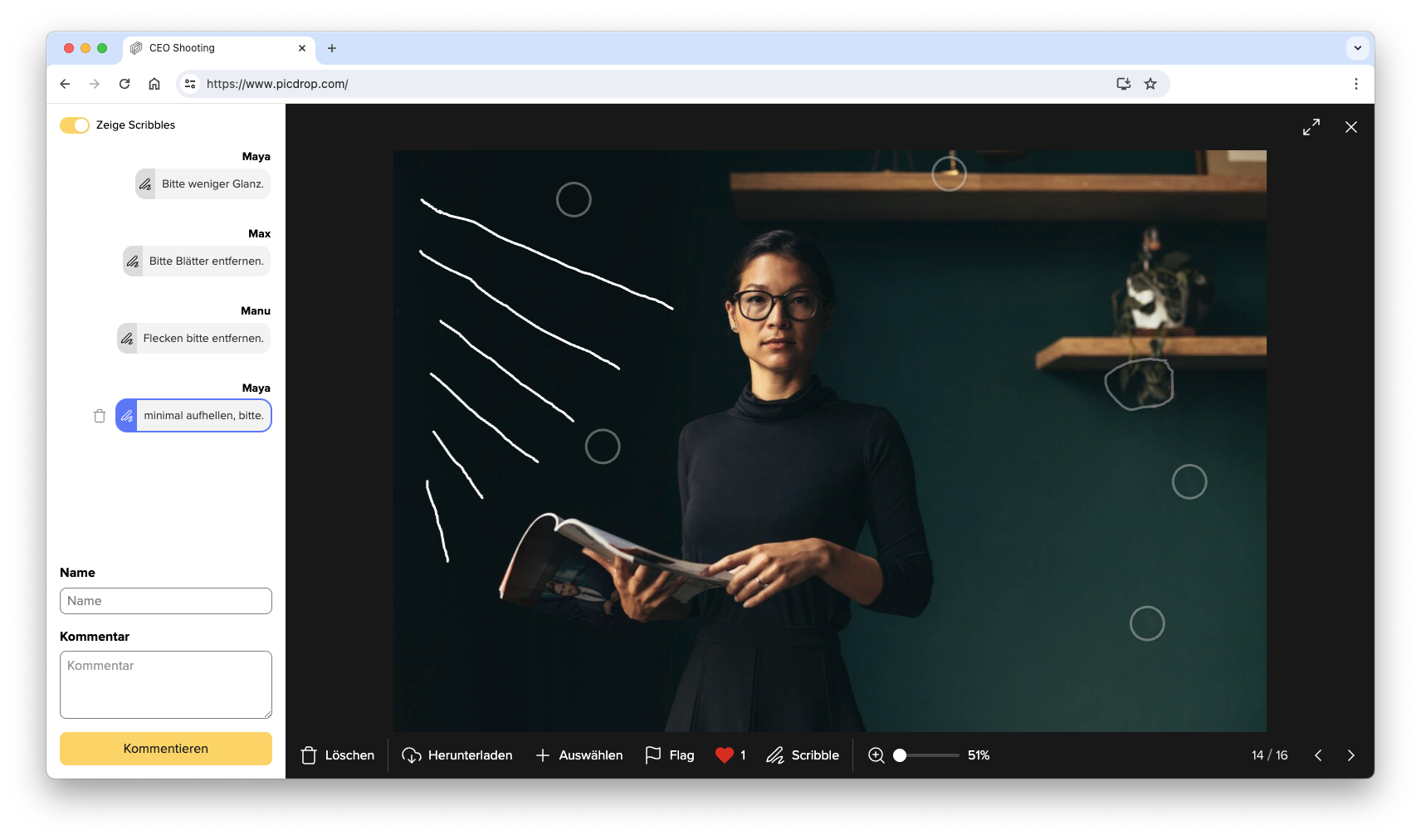
Scribbles können in der Desktop-Version von picdrop angelegt und geändert werden.
In der mobilen Version von picdrop auf Tablets und Smartphones kannst du Scribbles und die Kommentare dazu ansehen.
Sicher hast Du Dir bereits angeschaut, wie Du Sets deiner KundInnen in Lightroom, Capture One, Photo Mechanic, im Finder und Explorer herausfiltern kannst. Das Ganze geht natürlich nicht nur mit Sets sondern auch mit allen farblich markierten Dateien. Hier im YouTube-Video zeigen wir dir, wie es in Lightroom funktioniert:
Und hier die ausführliche Anleitung auch für alle anderen unterstützten Programme:
Jetzt geht es auf deinem Rechner im Programm deiner Wahl weiter:

Die gefilterten Dateien kannst du jetzt in einer neuen Sammlung speichern oder mit Sternen / Farben für deinen weiteren Workflow markieren.
In Capture One kannst du an mehreren Stellen mit dem exportierten Text nach deinen Dateien suchen. Öffne dazu in Capture One einen Ordner oder eine Sammlung mit den zu filternden Dateien. Dann hast du drei Möglichkeiten:

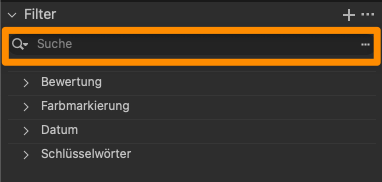
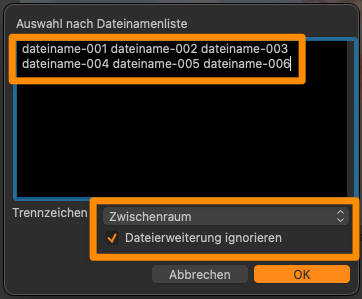
Fertig! Die angezeigten Dateien kannst du jetzt als eigene Sammlung speichern oder mit einer Farbe / Sternen markieren.
Öffne den entsprechenden Projekt-Ordner in Photo Mechanic
Füge den Text aus der Zwischenablage in das weiße Such-Feld (über Menü Edit > Find… oder cmd-F auf Mac oder Strg-F unter Windows) ein und stelle die folgenden Suchoptionen ein:
Nach dem Klick auf "Find" unten rechts, wählt Photo Mechanic jetzt alle Dateien deiner Auswahl aus picdrop aus und du kannst mit diesen weiter arbeiten.
Bitte beachte, dass die Suche oben links in Photo Mechanic ("Search my Mac") für diese Schritte nicht genutzt werden kann.
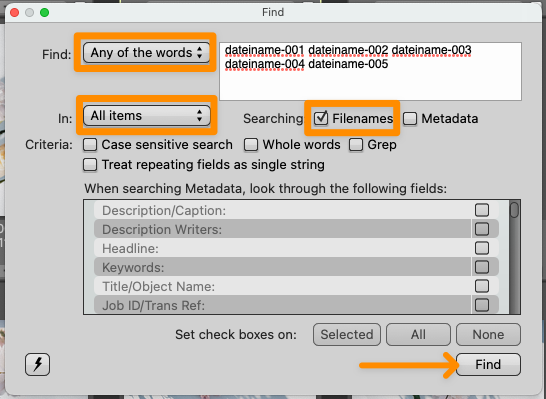
Bitte beachte, dass der Filtertext im Explorer nur maximal 259 Zeichen fassen kann. Der Filtertext im Finder ist auf 2048 Zeichen oder 99 Dateien begrenzt.
In vielen Bildbearbeitungsprogrammen kannst du dir über die Dateisuche exakt die Dateien eines Sets aus picdrop anzeigen lassen. Das erspart dir lästiges Suchen jeder einzelnen Datei. Hier im YouTube-Video zeigen wir dir, wie es in Lightroom funktioniert:
Und hier die ausführliche Anleitung auch für alle anderen unterstützten Programme:
Jetzt geht es auf deinem Rechner im Programm deiner Wahl weiter:

Die gefilterten Dateien kannst du jetzt in einer neuen Sammlung speichern oder mit Sternen / Farben für deinen weiteren Workflow markieren.
In Capture One kannst du an mehreren Stellen mit dem exportierten Text nach deinen Dateien suchen. Öffne dazu in Capture One einen Ordner oder eine Sammlung mit den zu filternden Dateien. Dann hast du drei Möglichkeiten:

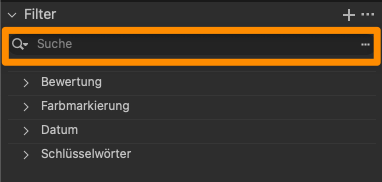
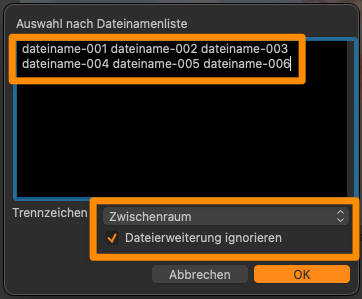
Fertig! Die angezeigten Dateien kannst du jetzt als eigene Sammlung speichern oder mit einer Farbe / Sternen markieren.
Öffne den entsprechenden Projekt-Ordner in Photo Mechanic
Füge den Text aus der Zwischenablage in das weiße Such-Feld (über Menü Edit > Find… oder cmd-F auf Mac oder Strg-F unter Windows) ein und stelle die folgenden Suchoptionen ein:
Nach dem Klick auf "Find" unten rechts, wählt Photo Mechanic jetzt alle Dateien deiner Auswahl aus picdrop aus und du kannst mit diesen weiter arbeiten.
Bitte beachte, dass die Suche oben links in Photo Mechanic ("Search my Mac") für diese Schritte nicht genutzt werden kann.
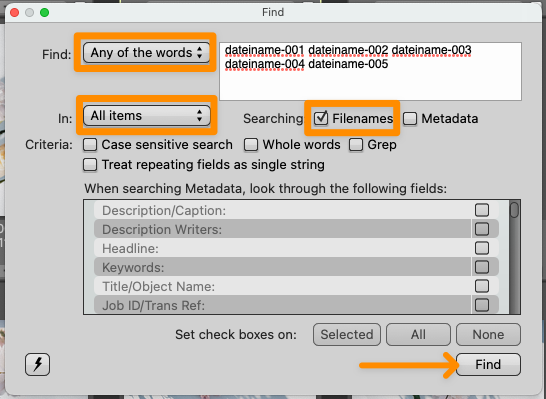
Bitte beachte, dass der Filtertext im Explorer nur maximal 259 Zeichen fassen kann. Der Filtertext im Finder ist auf 2048 Zeichen oder 99 Dateien begrenzt.
Wenn der Filtertext, den du aus picdrop kopiert hast, gar keine oder ganz falsche Ergebnisse liefert, kann das mehrere Gründe haben. Hier findest du – nach allgemeinen Einstellungen und Programmen sortiert – die meisten Ursachen und die passende Lösung:
Lightroom, Windows Explorer, Apples Finder etc. können keine Dateien herausfiltern, die Leerzeichen enthalten. Du solltest also schon vor dem Hochladen darauf achten, dass deine Dateienamen nur aus Buchstaben, Zahlen und Unter- bzw. Bindestrichen bestehen.
Damit die Filertexte funktionieren, müssen die Dateien auf deiner Festplatte den gleichen Dateinamen haben wie die Dateien in deiner picdrop-Galerie. Achte bitte darauf, dass z.B. Lightroom die Dateien beim Hochladen nicht umbenennt.
Es reicht z.B. schon, ein _preview hinten an deine Dateinamen zu hängen und schon klappt das Filtern deines Sets außerhalb von picdrop nicht mehr wie erwartet.
Wenn statt deines Sets auch weitere Bilder herausgefiltert werden, liegt das oft an fehlenden "Füll-Nullen" in deinen Dateinamen.
Von vorne: Wenn du z.B. nach "Datei-2" filterst, zeigen Lightroom und Co. alle Dateien an, in deren Namen der Abschnitt "Datei-2" vorkommt.
Leider kann dieser Abschnitt auch in anderen Dateinamen deiner Bilder stecken wie z.B. in "Datei-24". Das Ergebnis: beide Dateien (oder gar viel, viel mehr...) werden dir nach dem Filtern angezeigt.
Um dieses Problem dauerhaft zu lösen, empfehlen wir, dass du deine Dateien schon beim Import von der Speicherkarte auf die Festplatte so benennst, dass die Auslöse-Nummer am Dateiende immer mindestens 4-stellig wird. Dabei sollten kürzere Ziffern am Anfang immer mit Nullen aufgefüllt werden. Aus "Datei-2" würde also "Datei-0002" werden – und schon ist die Ziffer immer und überall völlig eindeutig, auch beim Filtern in Lightroom.
Ein Beispiel: nach dieser Methode kann die Datei "Datei-0002" nicht mehr Teil des Dateinamens "Datei-0024" sein, wie es zuvor der Fall war.
Diese Vorgehensweise hilft dir nicht nur fürs Exportieren eines Sets aus picdrop weiter – auch in vielen anderen Programmen wie Lightroom, Capture One etc. sind Füll-Nullen für deine Dateinamen sehr hilfreich.
Capture One hat mehrere Möglichkeiten, um nach Bildern zu suchen. Damit du den Filtertext aus deiner picdrop-Galerie verwenden kannst, nutze bitte die Funktion Auswählen > Auswählen nach > Dateinamenliste
Eine genaue Anleitung fürs Filtern in Capture One findest du hier: Wie filtere ich farblich markierte Bilder in Lightroom, Capture One, Photo Mechanic, im Finder und Explorer heraus?
Achte bitte außerdem darauf, dass deine Dateinamen keine Leerzeichen und keine Punkte enthalten. Beide Zeichen werden von Capture One nicht als Teil einer Dateinamenliste unterstützt.
Auch Photo Mechanic bietet unterschiedliche Such-Funktionen an. Bitte nutze die Suche über das Menü unter "Edit & Find …", um dein Set aus picdrop in Photo Mechanic zu filtern. Hier findest Du die nötigen Einstellungen für den Suchen-Dialog in Photo Mechanic.
Der Filtertext im Windows Explorer kann maximal 259 Zeichen fassen. Der Filtertext im Finder unter macOS ist auf 2048 Zeichen oder 99 Dateien begrenzt – gerade bei längeren Dateinamen ist das Limit schnell erreicht.
Du hast vom Lightroom-Plugin für picdrop gehört, kannst es aber in deinem picdrop-Account nicht finden?
Das Lightroom-Plugin von picdrop ist automatisch für alle Accounts aktiviert, die vor Juni 2022 angelegt wurden.
Wenn dein Account nach Juni 2022 erstellt wurde, findest du das Plugin nicht mehr direkt in deinen Konto-Einstellungen.
Doch keine Sorge, wenn du für deine Arbeit nicht auf das Lightroom-Plugin verzichten kannst, dann schreib uns bitte eine E-Mail an hello@picdrop.com und wir helfen dir gerne weiter.
Sobald das Lightroom-Plugin für deinen Account aktiviert ist, findest du die Anleitung zur Installation hier in deinen Konto-Einstellungen unter dem Punkt Lightroom.
Wichtige Info zum Lightroom Plugin
Das Lightroom-Plugin von picdrop ist automatisch für alle Accounts aktiviert, die vor Juni 2022 angelegt wurden. Wurde dein Account nach Juni 2022 erstellt, findest du das Plugin nicht mehr in deinen Konto-Einstellungen.
Doch keine Sorge: wenn du für deine Arbeit nicht auf das Lightroom-Plugin verzichten kannst, schreib uns bitte eine E-Mail an hello@picdrop.com und wir helfen dir gerne weiter.
Achtung: Das Lightroom-Plugin funktioniert auf dem alten Betriebssystem macOS Mojave nur mit Lightroom Classic 10.2 oder älter. Neuere Versionen von Lightroom Classic ab 10.3 benötigen mindestens macOS Catalina, um das Plugin verwenden zu können.
Gehe dazu in deinem picdrop Account in die “Kontoeinstellungen” und lade das Plugin unter “Lightroom” herunter.
Speichere die ZIP-Datei auf deiner Festplatte ab – am besten an einem Ort, an dem du sie später nicht aus Versehen löschst. Es bietet sich an, das Plugin an den selben Ort zu legen, an dem du bereits deine Lightroom-Bibliothek speicherst. Auch dein Lightroom-Installationsordner ist ein geeigneter Ort.
Hier entpackst du die Zip-Datei. Heraus kommt eine Datei namens “picdropftpupload.lrplugin”, die du dort einfach liegen lässt.
Das heruntergeladene und entpackte Plugin musst du nun in Lightroom hinzufügen. Das klappt so:
Vor deinem ersten Upload über das Plugin musst du jetzt noch einmalig die FTP-Einstellugen für das Plugin konfigurieren. Keine Sorge: dieser Schritt ist nur einmal notwendig!
Um das Plugin einmalig zu konfigurieren wähle ein oder mehrere Bilder in Lightroom aus und öffne, den Exportieren-Dialog. Das ist der gleiche Dialog, den du auch nutzt, um Bilder auf deiner Festplatte zu speichern.
Im Exportieren-Dialog siehst du folgendes Fenster:

Wähle im oberen Dropdown-Menü den Punkt “picdrop FTP Upload” aus.
Klicke dann ganz unten, unterhalb der Einstellungen zu deinen Dateien, im Bereich “FTP Server” auf das Dropdown-Menü mit dem Namen Zielserver.
Wähle hier den Punkt “Bearbeiten …” und es öffnet sich ein neues Fenster mit dem Titel FTP-Dateitransfer konfigurieren. Fülle in diesem Fenster alle Felder genau so aus wie unten angezeigt.
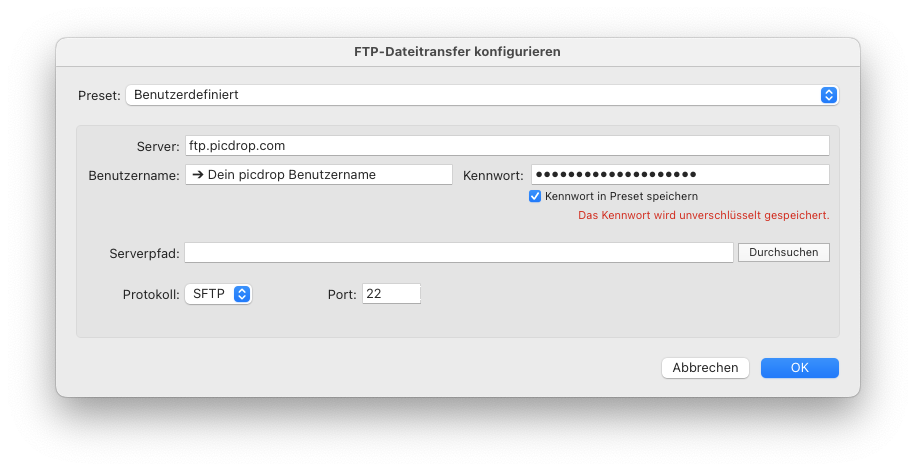
Achtung!
Klicke jetzt unbedingt ganz oben im Bereich Preset auf Benutzerdefiniert und wähle den Punkt “Aktuelle Einstellungen als neues Preset speichern …” aus.

Gib dort den Namen “picdrop” ein und klicke auf “Erstellen”.
Danach klickst du auf “OK“.
Nur über diesen Weg werden deine Einstellungen dauerhaft gespeichert und du musst die nicht bei jedem Exportieren neu eingeben.
Wenn du alle Schritte befolgt hast, kannst du ab sofort in Lightroom jederzeit Bilder markieren und sie über die “Exportieren”-Funktion direkt in deinen picdrop-Account hochladen!
Dazu musst du ganz oben statt Festplatte o. ä. den Punkt “picdrop FTP Upload” auswählen und die üblichen Einstellungen zu Bildgröße, -schärfe etc. vornehmen.
Ganz unten im Exportieren-Dialog bei FTP-Server stellst du als Zielserver “picdrop” ein und nutzt so immer die Einstellungen, die du gerade eben mit dieser Anleitung erstellt hast.
Jetzt musst du nur noch den Namen einer neuen oder bestehenden Galerie eingeben, in die du die Bilder hochladen möchtest.
Bitte gib den Galerienamen im unten gezeigten Muster ein. Nutze bitte nicht den sicheren Link oder ähnliche Shortcuts.
Natürlich kannst du auch einfach eine neue Galerie anlegen. Dazu genügt es, einen Namen einzutippen, den es noch nicht als Galerie in deinem picdrop-Account gibt. Auch das Anlegen von Untergalerien ist möglich.
Ein Beispiel für das Erstellen von Galerien und Untergalerien:
Der Name der picdrop-Galerie “Hochzeit“
wird zu
www.picdrop.com/deinUsername/hochzeit
Der Name der picdrop-Galerie “Hochzeit/Torte“
wird zu
www.picdrop.com/deinUsername/hochzeit/torte
WICHTIG: Du kannst Leerzeichen in den Galerie-Namen verweden. Bitte benutze im Galerienamen aber keine Sonderzeichen (&, $, /, é, à, etc…) – mit einem Sonderzeichen im Galerie-Namen lässt sich der Upload nicht starten.
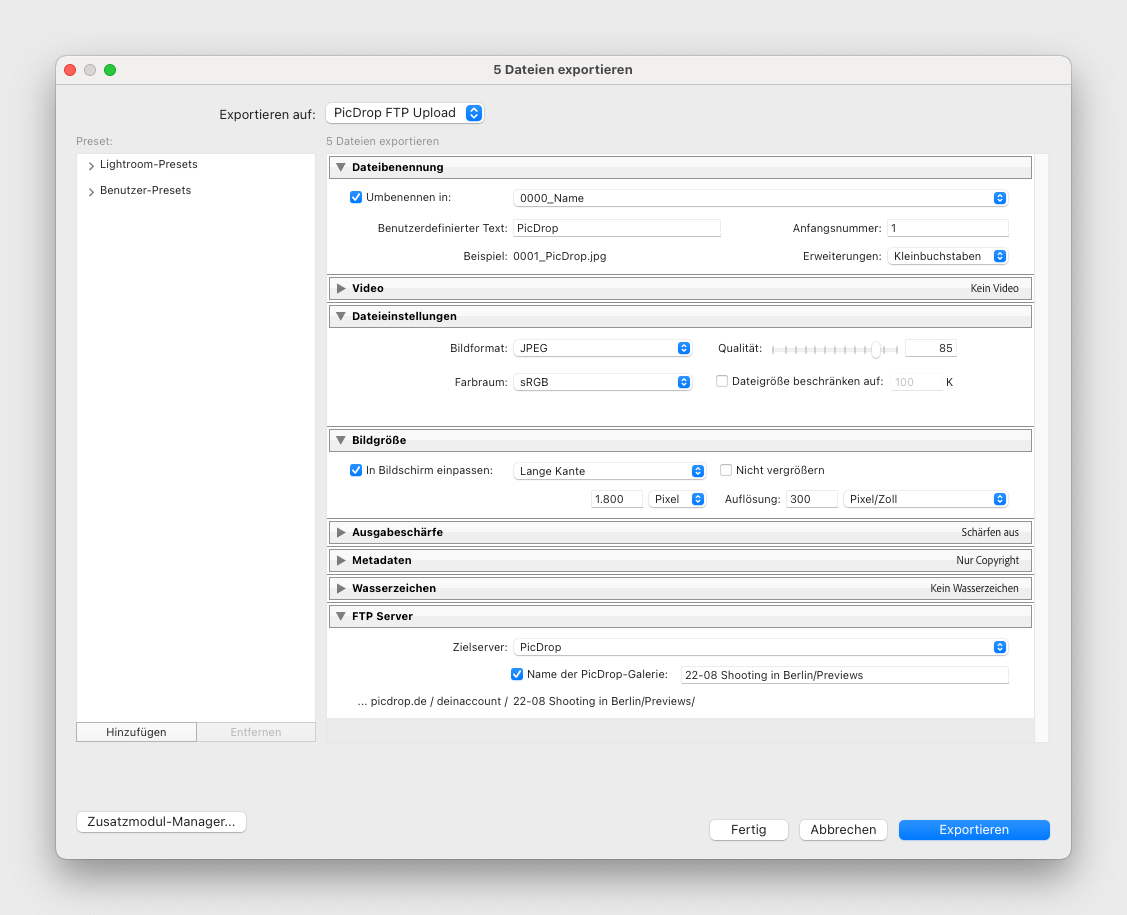
Klicke dann unten rechts auf den blauen Exportieren-Button und der Upload in deine picdrop-Galerie startet!
Alle Bilder findest du nach dem erfolgreichen Upload in deinem picdrop-Account in der eingestellten Galerie!
Es gibt Probleme beim Upload oder du bekommst eine Fehlermeldung angezeigt? Bitte lies diesen Artikel aufmerksam durch. Falls die Lösungen aus dem Artikel nicht helfen, schreib uns einfach an hello@picdrop.com und wir schauen gemeinsam, wie wir das Problem lösen können.
PS: Das Plugin wird zur Nutzung von picdrop nicht zwingend benötigt. Du kannst Bilder auch jederzeit per Drag & Drop oder mit einem anderen FTP-Client hochladen. Praktisch ist es aber!
Im Lightroom-Plugin musst für den Upload zu picdrop die Server-Adresse ftp.picdrop.com nutzen.
Wenn du das Plugin schon eine Weile installiert hast, ist die Chance groß, dass es bei dir noch mit ftp.picdrop.de gespeichert ist.
Die Änderung auf ftp.picdrop.com ist in drei schnellen Schritten erledigt, so dass du das Plugin ohne Unterbrechung weiter nutzen kannst:
Wähle dazu mind. ein Bild in deiner Lightroom-Bibliothek aus und klicke unten links auf den Button Exportieren …
Dazu wählst du ganz oben im Dropdown-Menü Exportieren auf: picdrop FTP Upload aus.
Auf der rechten Seite ganz unten im Bereich FTP Server klickst du auf das Menü für den Zielserver, hier sollte bei dir picdrop angezeigt werden.
Im Dropdown-Menü klickst du auf Bearbeiten …
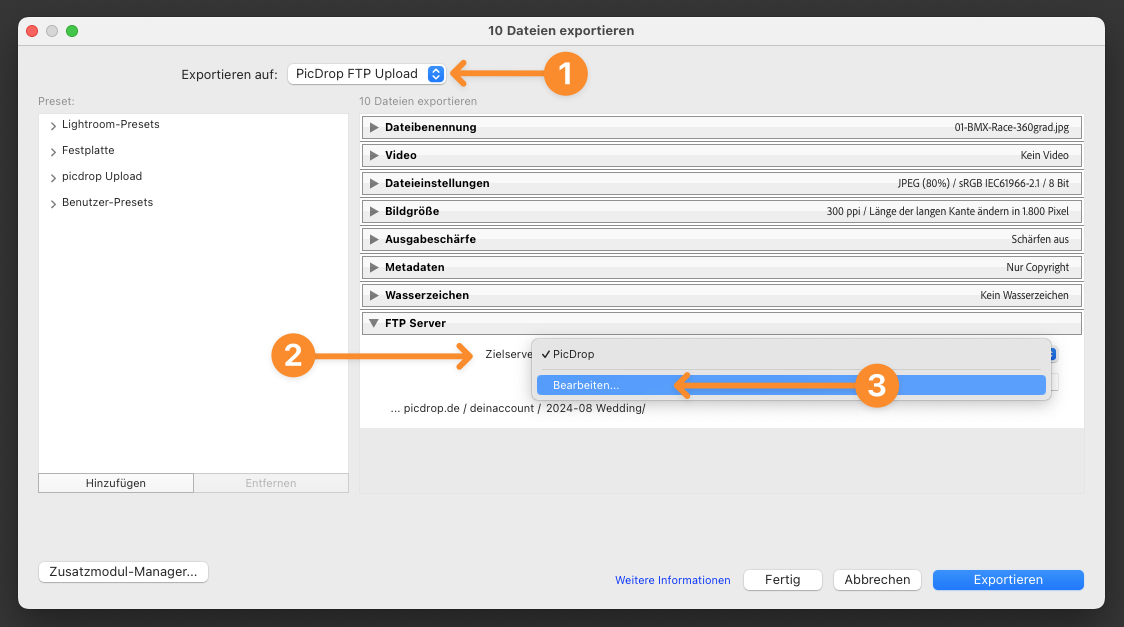
Ändere hier den Server auf ftp.picdrop.com
Die Einträge bei Benutzername, Kennwort, Protokoll und Port lässt du unverändert.
Achtung: Klicke jetzt nicht direkt auf OK, sondern zuerst oben auf Preset: picdrop (bearbeitet) und …
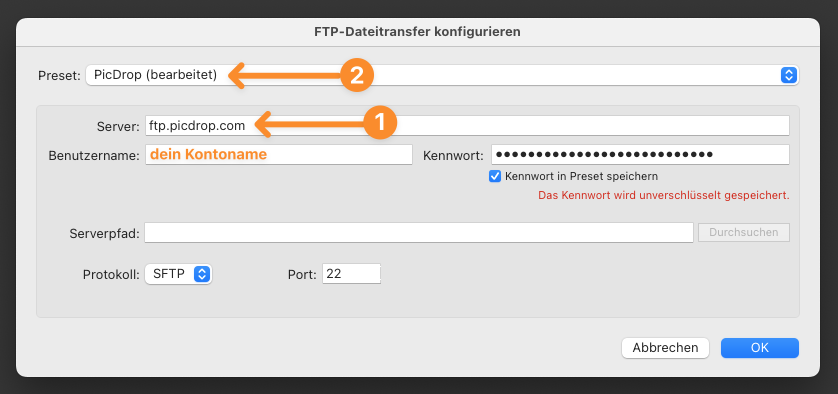
… wähle im Dropdown-Menü den letzten Punkt Preset “picdrop” aktualisieren
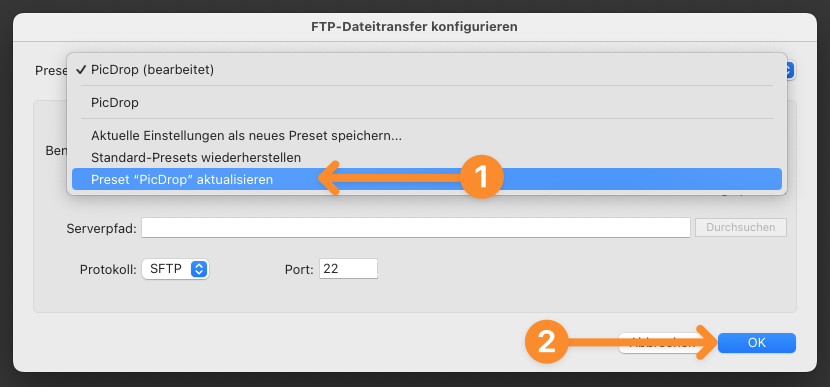
Jetzt erst klickst du unten auf OK und …
Die neue Server-Adresse ftp.picdrop.com ist jetzt dauerhaft in deinem Preset gespeichert und du kannst den Upload aus Lightroom einfach weiter benutzen!